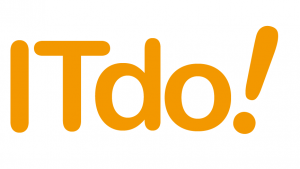VMware ESXi4.0のvCenter Converterでは以下の操作は不要です。 「PO3.4のVMwareイメージをESXiで動かす」を参照してください。
Project-Open(以下PO)の公式ホームページで配布されている、バージョン3.3の仮想マシンをVMware ESXi上で動作させる手順をまとめました。
まず、POのページからダウンロートしたVMware仮想マシンイメージを展開します。 仮想ディスクファイルは、定義ファイルproject-open-v33.vmdkと、 実体のproject-open-v33-s0XX.vmdk (XXは01~17の17個)からできています。
次にイメージフォルダに含まれる仮想ディスクファイルをESX用の仮想ディスクに変換します。
D:\>vmware-vdiskmanager -r project-open-v33.vmdk -t 4 project-open-v33-esxi.vmdk Creating disk 'project-open-v33-esxi.vmdk' Convert: 100% done. Virtual disk conversion successful.
ファイルの変換が終わったら、仮想ディスクファイルをサーバにアップロードします。ESXiサーバのDatastore Browserで新しい仮想マシン用のフォルダを作成します。アップロードするファイルは .vmdkファイルと -flat.vmdkになります。
仮想ディスクの容量は33Gバイトありますのでアップロードには時間がかかります。
仮想ディスクファイルがアップロードされたら、仮想マシンを作成します。
- 仮想マシンのタイプはCustomを選択
- OSはLinux Redhat Enterprise Linix 4 (32bit)を選択
- IO AdaptersのSCSI Adapter はLSI Logicを選択
- Select a Diskでは、「Use an existing virtuak disk」を選択し、アップロードした仮想ディスクを選びます。
仮想マシンを起動させると、以下のメッセージが表示されるので、「OK」を選択してIDEをSCSIに変換します。
「Virtual Machine Message
msg.disk.scsi.invalidDlsk/Virtual devices scis0:0 is cnfigured as host disk flle ‘/vmfs/volumes/XXXXXXXX-XXXXXXXX-XXXXXXXX/ProjectOpen-v33-esxi-vmdk’,This disk file was created as an lDE disk with lDE geometry, that there will be problems using, and especially booting, this disk as a SCSI disk, Select OK to continue, Cancel to abort.」
以上で正常に動作します。